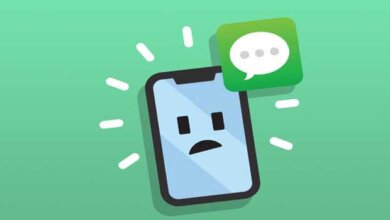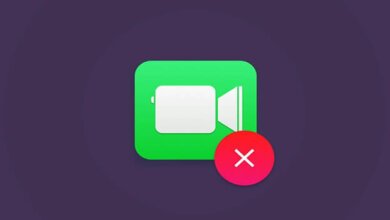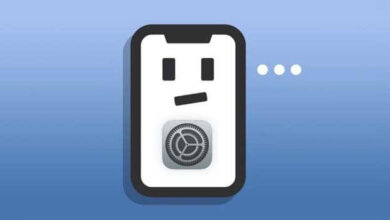【簡單指南】「無法更新iPhone 發生未知的錯誤 14」,如何修復iPhone 更新錯誤
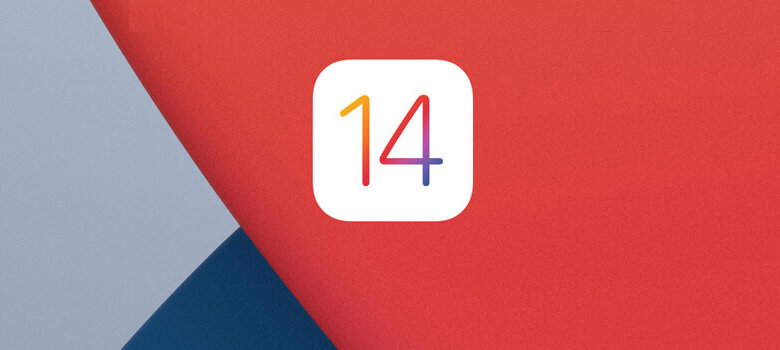
當你升級到最新的iOS 或iPadOS 時,iTunes 是一個很好的選擇。但是,有時在升級或還原過程中會遇到錯誤,如iTunes 錯誤14。幸運的是,這個錯誤很容易用幾個步驟就解决了。
如果在你的升級過程中,你遇到一個通知說,“無法更新iPhone「iPhone」,發送未知的錯誤(14)”。我們為你提供了一些解決方案。
根據蘋果公司的說法,這個特殊的錯誤最常見的原因是你的USB 電纜的問題。此外,我們的讀者報告,iTunes 錯誤代碼14通常是由錯誤的韌體更新檔引起的。因此,請檢查裝置的USB 連接、USB(Lightning)電纜以及電腦或電源板的USB 埠是否有障礙物。
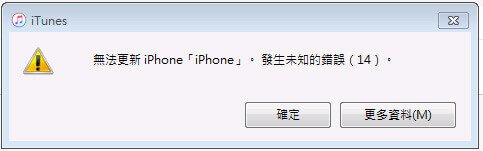
為什麼我的裝置出現錯誤14?
使用iTunes 還原或升級iOS 時,你會看到錯誤14。出現此錯誤的原因有多種,包括:
- USB 電纜故障或問題
- 使用舊版本的iTunes
- 韌體錯誤或損壞
- 裝置儲存空間或記憶體不足
- 網路連線不穩定
iTunes 錯誤14由Lightning USB 電纜引起
確保你使用專為iPhone/iPad/iPod 設計的電纜與充電裝置。
![]()
在你的產品上尋找「專為iPod製造」、「專為iPhone製造」與「專為iPad製造」的標誌。這個標誌確保了配件的設計是專門連接到iPod、iPhone或iPad的,並且經過認證符合蘋果的效能標準。
要診斷USB 電纜是否存在問題,請嘗試以下步驟,並檢查錯誤是否再次發生。
使用iDevice 隨附的原始Apple Lightning USB 電纜
- 對於電腦,不要插入鍵盤上的USB 埠–直接插入電腦
- 請嘗試在電腦上使用其他USB 埠
- 如果可用,請使用其他Lightning USB 電纜
- 在另一臺電腦上測試Lightning USB 電纜
更新至iTunes 的最新版本
如果仍然出現iTunes 錯誤14,請驗證是否有iTunes 的最新更新。
- 打開iTunes,看看它是否會提示你更新到新版本
- 按照步驟操作並更新至最新的iTunes 軟體
再次嘗試連接你的裝置,看看這是否對你有效。
錯誤14可能意味著你的裝置記憶體已滿。嘗試通過iTunes 還原裝置,而不是更新裝置。如果一開始不起作用,請按Option鍵(Mac)或Shift鍵(Windows),然後選擇「回復iPhone」。
韌體失敗導致iTunes 錯誤14
如果iTunes 無法識別IPSW 檔案或更新不起作用,則從電腦中刪除IPSW 檔案將強制iTunes 在下次嘗試更新時下載新的IPSW 檔案。
在某些情况下,無法成功下載裝置的韌體。如果是,這可能導致錯誤14。當還原問題是特定於某個用戶時,很可能是由於某個不可用的.ipsw檔案造成的。iTunes 使用這些IPSW 檔案來還原你的裝置。
如果你收到iTunes 錯誤14,這些IPSW 檔案可能無法使用。因此,請嘗試刪除它們、重命名它們或將檔案移動到其他目錄。
刪除IPSW 檔案會導致iTunes 下載IPSW 的新副本。
Mac上的IPSW 檔案
在Mac 查找ipsw 檔案位置的簡單方法是使用Finder
- 輕觸Dock 中的打開Finder 並按住Option鍵
- 從頂部選單中選擇「前往」
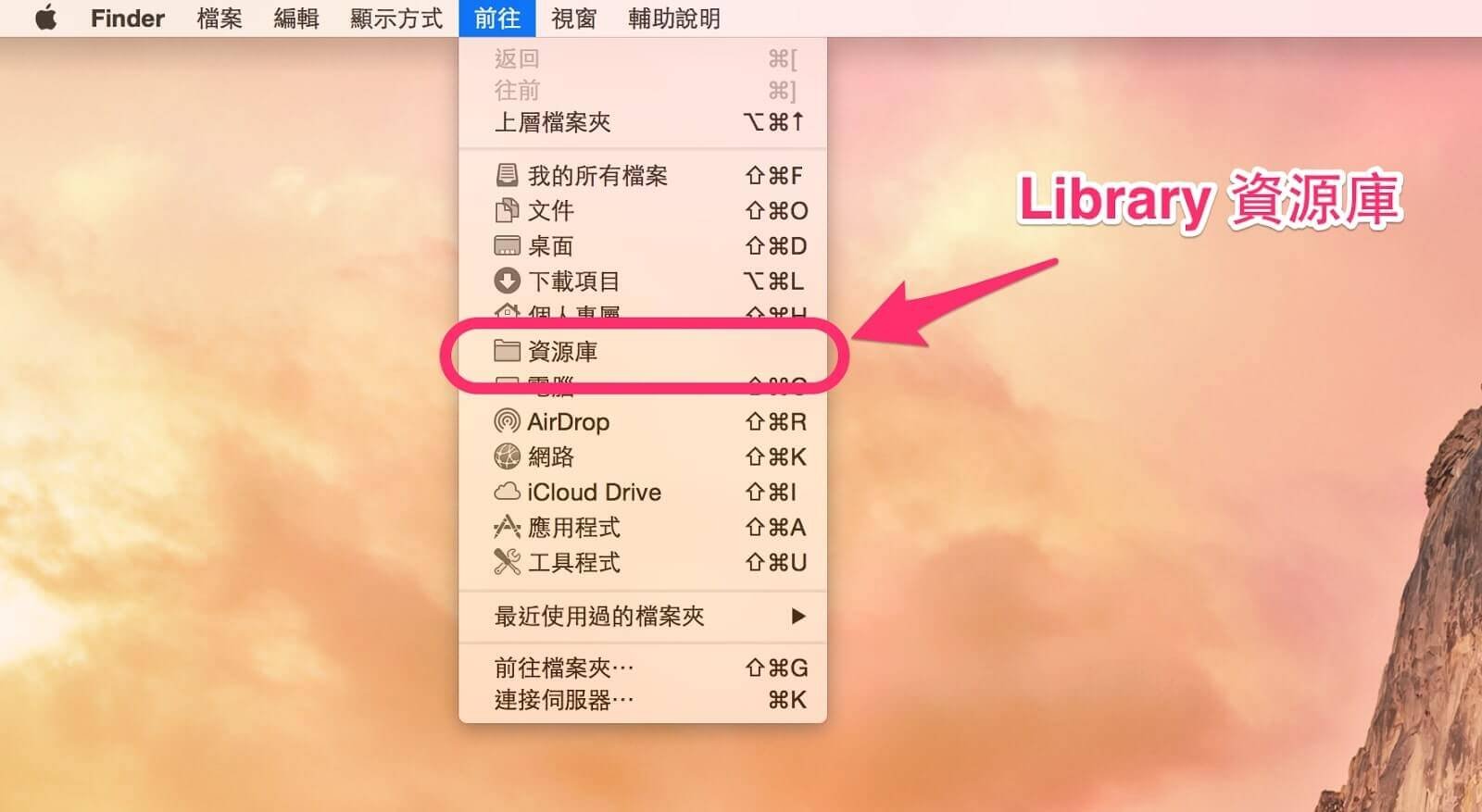
- 選擇「資源庫」
如果不按住「Option」鍵,將看不到「Library」選項
- 打開「資源庫」的iTunes 資料夾
- 查找一個名為iPhone/iPad/iPod Software Updates 的資料夾
手動定位Mac 的IPSW 檔案
- iPhone~/Library/iTunes/iPhone Software Updates
- iPad~/Library/iTunes/iPad Software Updates
- iPod touch~/Library/iTunes/iPod Software Updates
注意:波浪號「~」代表你的主目錄。
如果看不到資源庫,請按照以下步驟進行顯示。
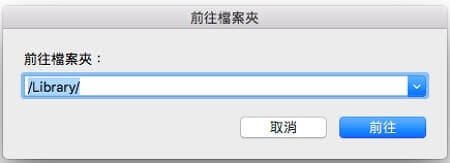
在Windows 上查找IPSW 檔案取決於你使用的Windows 版本、用戶名與iOS 硬體
我們建議你打開「Windows 檔案總管」,在搜尋欄位中鍵入“*.ipsw”,並確保你正在搜尋整個電腦。
然後在iTunes中以.ipsw 格式查找並刪除這些iOS 更新檔案。或者,如果你有多個使用者帳戶,則在/Users 目錄中搜尋.IPSW 檔案。
Windows 8與Windows 10上的IPSW 檔案
- \ Users \ USERNAME \ AppData \ Roaming \ Apple Computer \ iTunes \
注意:要快速訪問AppData 資料夾,請按一下「開始」,在搜尋欄中鍵入%AppData%,然後按「回車」鍵。Windows8:將光標移到右上角,按一下放大鏡,鍵入「%appdata%」,然後按「回車」鍵。
WindowsVista 與Windows 7上的IPSW 檔案
- \Users\username\AppData\Roaming\Apple Computer\iTunes\iPhone (iPad or iPod) Software Updates
注意:要快速訪問AppData 資料夾,請按一下「開始」,在搜尋欄中鍵入「%AppData%」,然後按「回車」鍵
Windows XP 上的IPSW 檔案
- 檔案與設定:/[username]/Application Data/Apple Computer/iTunes/iPhone (iPad or iPod) Software Updates
注意:要快速訪問應用程式數據資料夾,請選擇「開始」>「執行」。鍵入「%appdata%」,然後按一下「確定」。
如何刪除或移動.ipsw 檔案
- 關閉電腦上的iTunes
- 現在在你的電腦上再次打開iTunes
- 通過進入System Drive>User> Your Username> App Data> Apple Com> iTunes> iPhone Software Updates,檢查是否已刪除.ipsw(iOS升級檔)-如果需要,請刪除其中的任何內容
- 如果連接iPad 或iPod,請遵循相同的路徑,但在進入iTunes 資料夾後,轉到iPad 軟體更新或iPod 軟體更新
- 按照iTunes 提示回復和升級iOS 裝置
不再得到iTunes 錯誤14。你的iPhone 或iPad應該能成功地回復並升級到最新的iOS。
手動選擇iTunes 中的IPSW 檔案
如果你嘗試刪除ipsw 檔案,但失敗,那麼讓我們手動選擇你希望iTunes 使用的ipsw 檔案。
- 對於Mac,按住選項鍵
- 在Windows 中,按Shift 鍵
如果刪除.ipsw 檔案無法解决還原問題,那麼此問題可能是由另一個特定於用戶的設定引起的。這包括任何協力廠商安全軟體設定與iTunes 偏好設定。
一鍵修復iTunes 無法更新iPhone 問題
如果iPhone 更新發生未知的錯誤問題,在上面的方法都沒有解決,並且不是硬體問題,則很有可能是iOS 軟體出現了故障。針對與iOS 系統有關的軟體問題,你可以透過「iOS 系統修復」工具進行快速修復,只需要簡單幾步操作,就可以修復iPhone 手機無法開機、更新卡住、螢幕變黑,卡在恢復模式及與無法使用藍牙、Wi-Fi不能使用、無法充電等故障有關的iOS 軟體問題。如果你不慎丟失了手機資料,這個軟體還可以從iPhone 手機、iTunes 備份檔和iCloud 備份檔中回復手機數據,如簡訊、聯絡人、照片、影片、WhatsApp 聊天記錄、Line 聊天記錄等。以下是修復iOS 軟體的步驟。
- 下載並安裝軟體,選擇「修復iOS 系統」及「標準模式」。
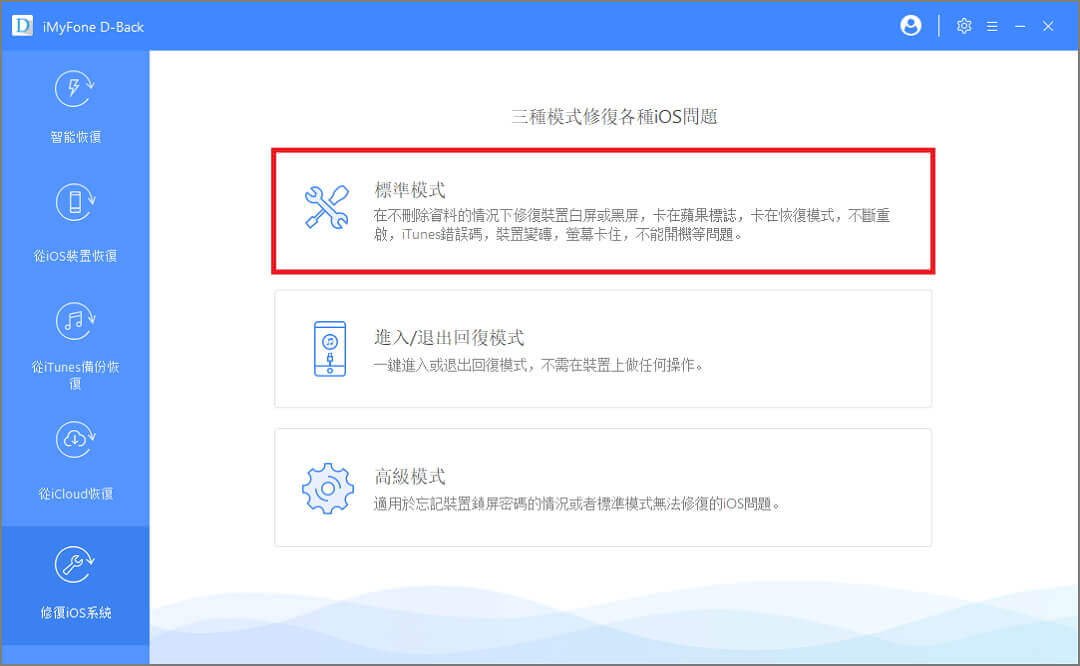
- 將iPhone 手機連接到電腦上。
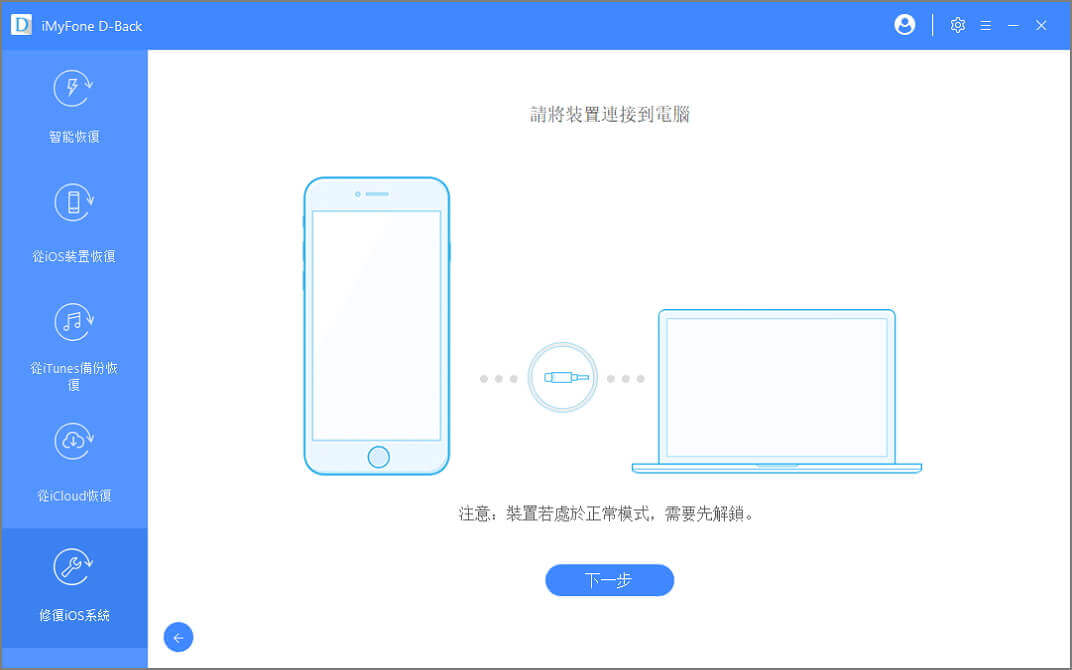
- 選擇iPhone 機型及韌體,並下載韌體到電腦上。
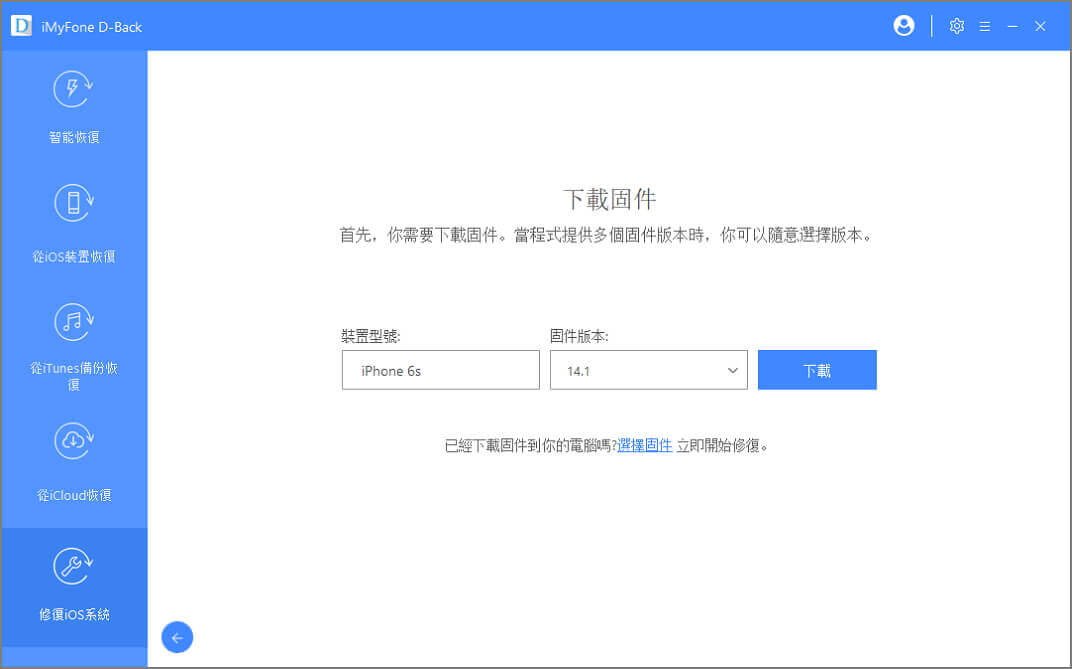
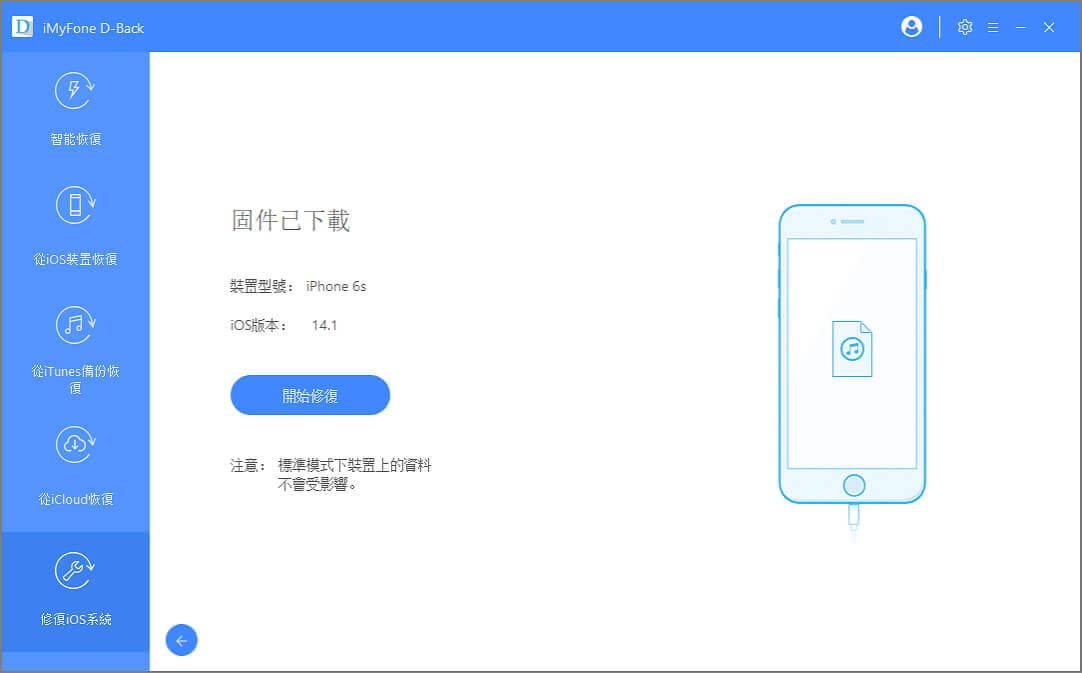
- 等待下載完成後,點擊「開始修復」按鈕開始修復iOS 系統問題。
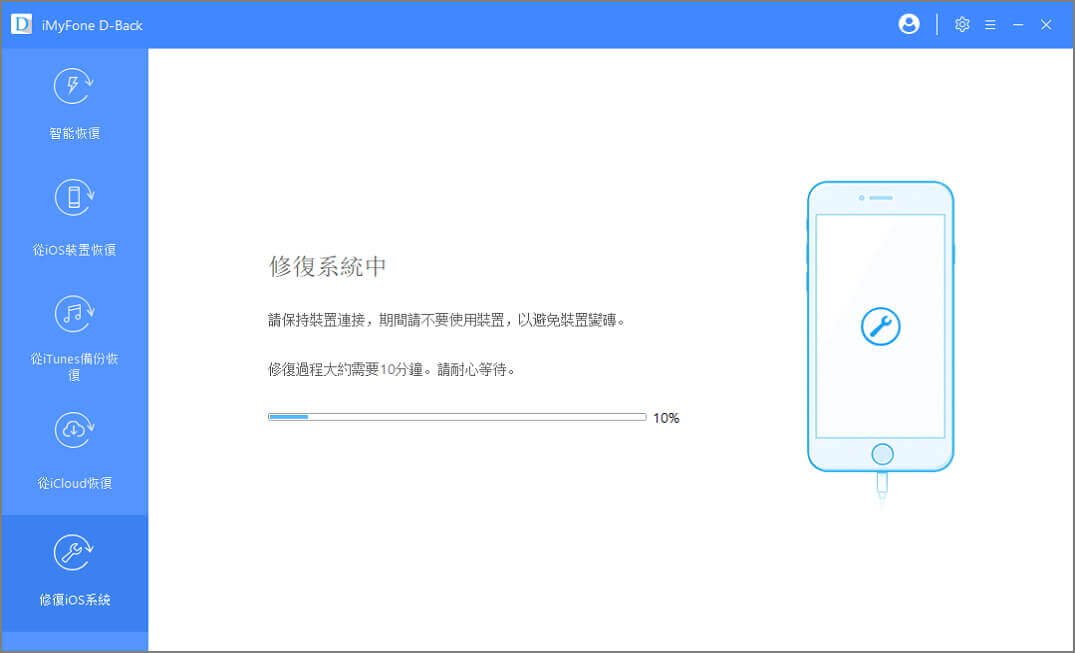
整個修復過程需要數分鐘,修復完成之後,iPhone 12將會自動重開機,你會發現iOS 軟體的問題將會被修復了。
在哪裡可以獲得iPhone、iPad 與iPod touch的IPSW 檔案
蘋果在iTunes 中發佈了最新的IPSW 檔案。所以如果你想要最新的iOS,就用iTunes 吧。但是,如果你的裝置使用的是舊版本,可以在像這樣的網站上找到這些過時的IPSW 下載。
下載一個ipsw 檔案並用該檔案還原你的iPhone、iPad 或iPod
- 轉到ipsw me 並下載iPad 上的iOS 版本
- 確保你下載了一個蘋果簽名的IPSW 版本
- 打開iTunes
- 將iPad 連接到iTunes
- 等待回復訊息出現在iTunes 中,並帶有「更新」或「回復」選項
- 按住選項鍵,然後在選項鍵仍然按下的情况下選擇「更新」按鈕
- 找到你下載的ipsw 檔案並將其選中
- 等待你的iPad 恢復到iOS 版本
結論
使用iTunes 升級到最新的iOS 是一個很好的做法-只要確保你先備份。
但是,如果在嘗試更新後仍然存在困難,請通過WiFi 而不是iTunes 進行升級。確保你的WiFi 連接良好,並檢查你的iDevice 電池的剩餘電量是否至少為50%。如果剩餘電量不足50%,請將iPhone、iPad 或其他iDevice 連接到電源並開始升級。借助快速可靠的WiFi 連接,你的升級將無縫快速。「iOS 系統修復」簡單幾個步驟,就可以修復iPhone 手機無法開機、更新卡住、螢幕變黑,卡在恢復模式及與無法使用藍牙、Wi-Fi不能使用、無法充電等故障有關的iOS 軟體問題。
點擊星星給它評級!
平均評級 4.7 / 5. 計票: 3